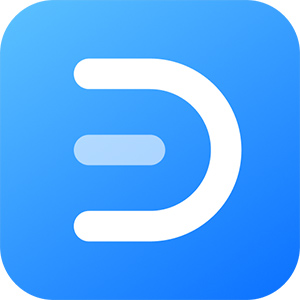你们知道亿图图示这款软件吗?你们知道亿图图示中是如何插入剪切画吗?下文就分享了亿图图示中插入剪切画的具体操作流程。

1、打开亿图图示软件,进入它的主界面;
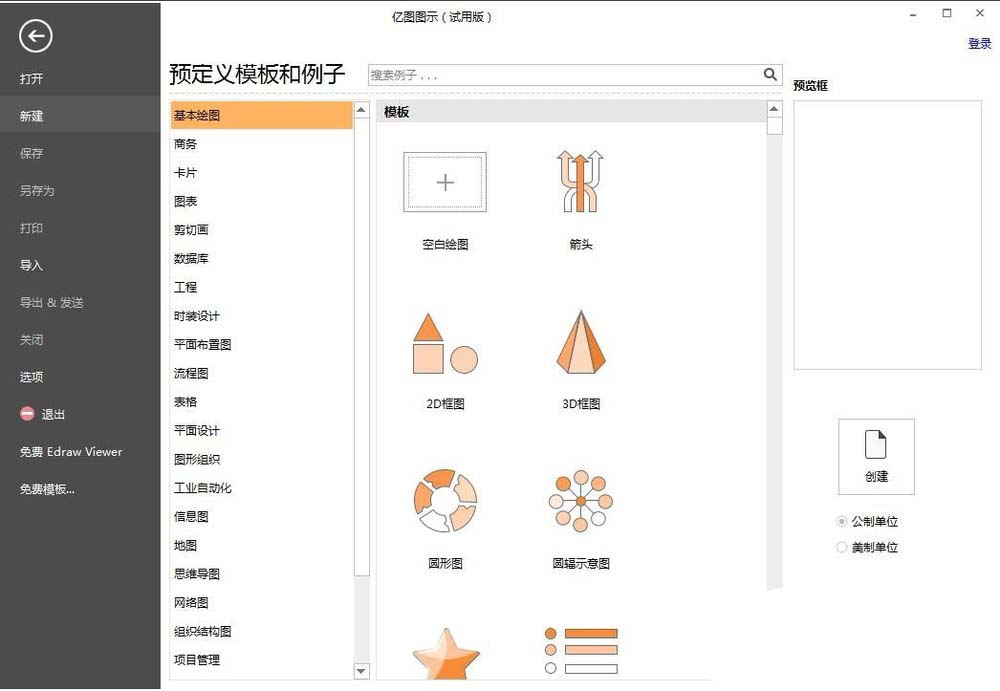
2、在预定义模板和例子中点击剪切画;

3、根据自己的设计需要选择合适的类别,如教育;
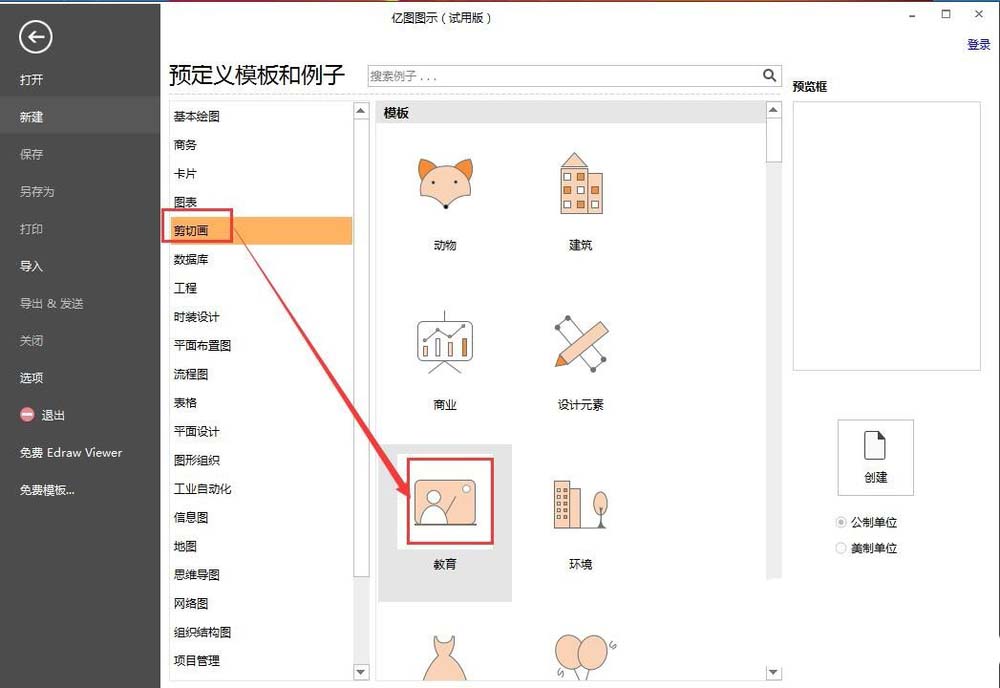
4、选择校园生活;
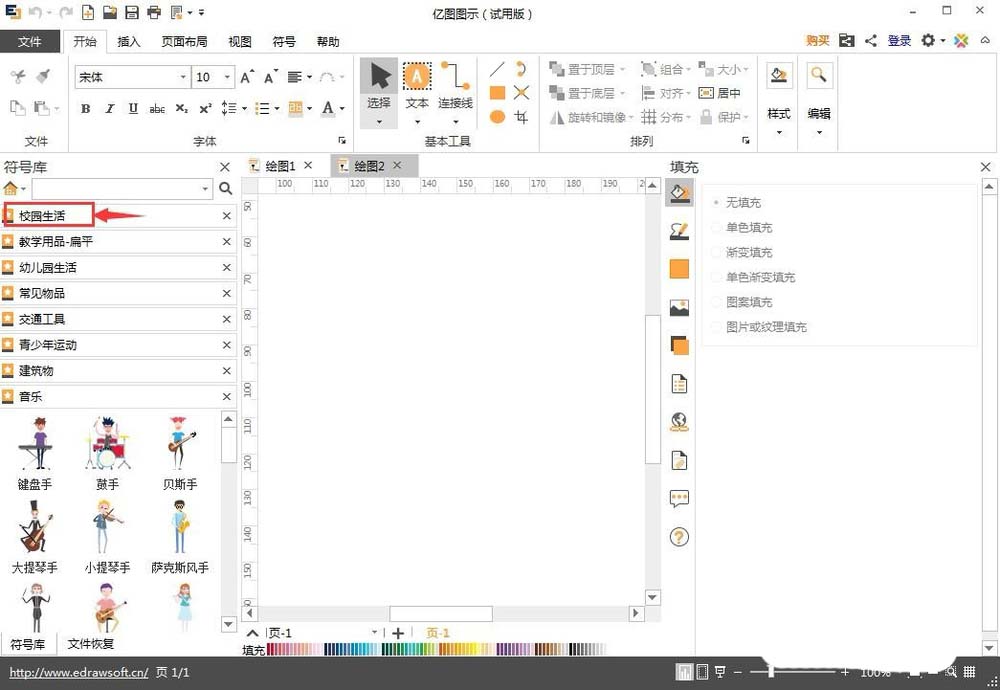
5、选择要插入的剪切画,如讲台;
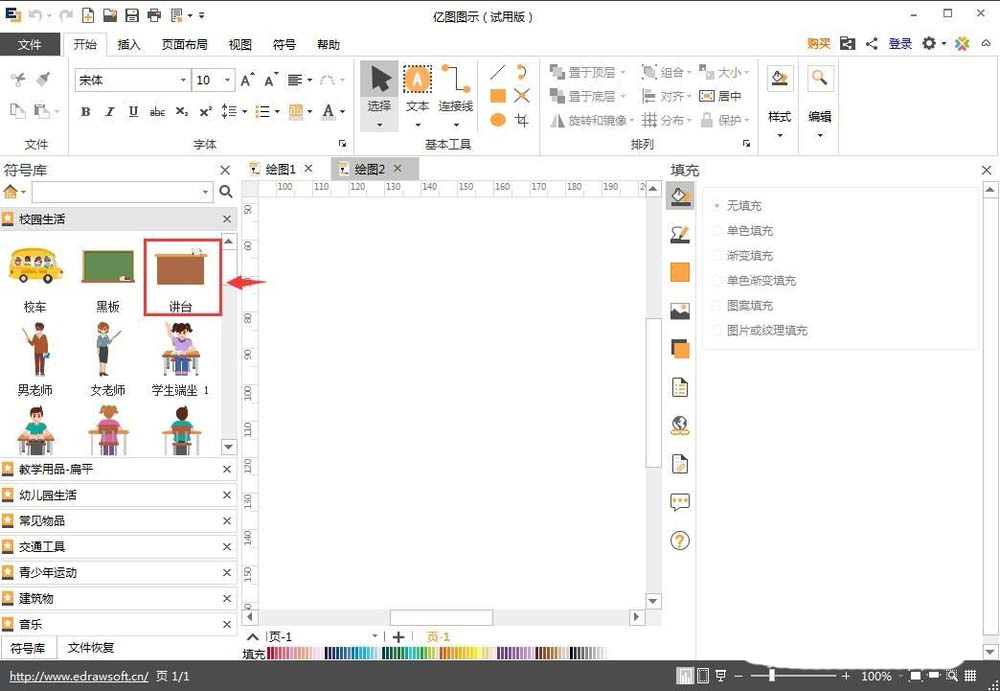
6、将讲台拖放到编辑页面;
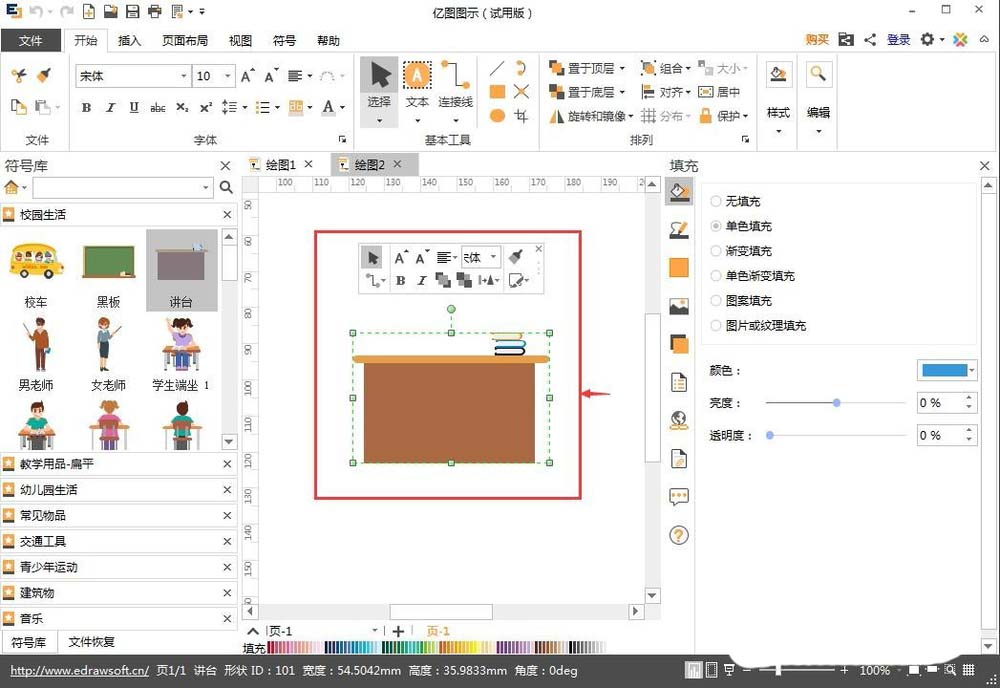
7、点击填充,选择下面的填充按钮,选择一种合适的颜色,还可以给我们插入的剪切画填充新的颜色,非常方便。
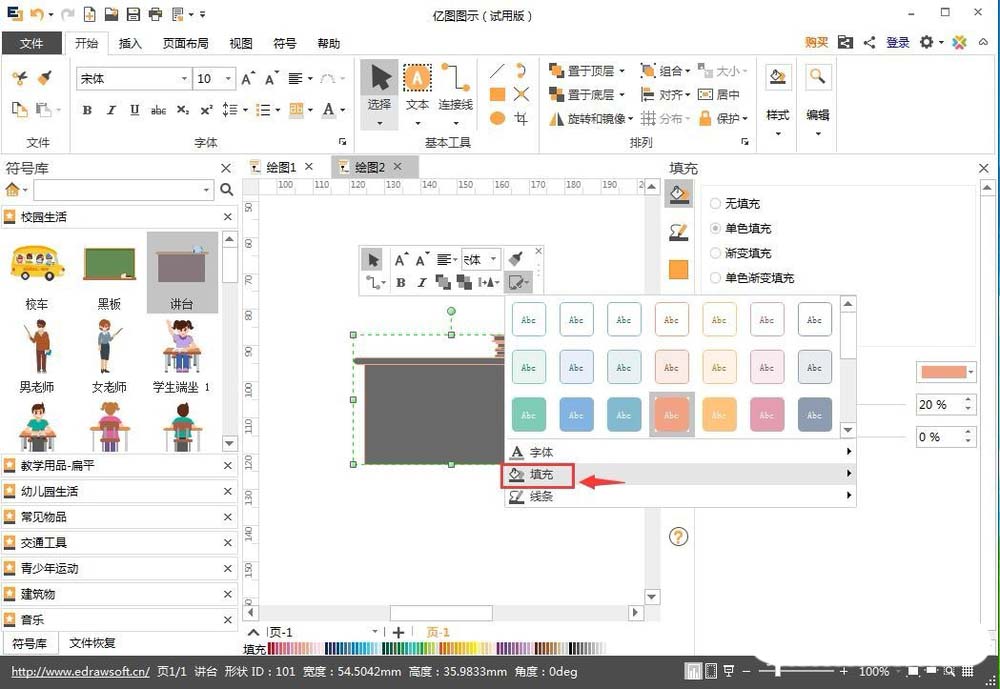
根据上文为你们分享的亿图图示中插入剪切画的具体操作流程,你们自己也赶紧去试试吧!
 天极下载
天极下载